Mac'inizde uygunsuz web sitelerine erişilmediğinden emin olmak istediğinizde, bunu yapmanın birkaç farklı yolu vardır. Mac'inizi paylaşan küçük çocuklarınız veya onu misafir olarak kullanan bir ziyaretçiniz olsun, onaylamadığınız siteleri kolayca engelleyebilirsiniz.
Uygun olmayan web sitelerini engellemenin yanı sıra, sizi çalışmak yerine oynamaya teşvik eden siteleri engellemekle ilgilenebilirsiniz.
Mac'te web sitelerini engellemenin üç basit yolu.
İlgili:
- İPhone ve MacBook'unuzdaki Safari'de Favicons (Web sitelerinin görüntü simgeleri) Nasıl Görülür
- Safari'nin yeni iPadOS sürümünde masaüstü benzeri bir tarama deneyimi yaşayın
- Safari'de önemli miktarda enerji kullanan web sayfası? İşte bilmeniz gerekenler
İçindekiler
- Ebeveyn Denetimleri kullanılarak web siteleri nasıl engellenir?
- Terminal kullanarak web siteleri nasıl engellenir
- 1Focus kullanarak web siteleri nasıl engellenir
-
Bu web sitelerini Mac'te engellemeye hazır mısınız?
- İlgili Mesajlar:
Ebeveyn Denetimleri kullanılarak web siteleri nasıl engellenir?
Çocuklarınız varsa, paylaşılan bir Mac'te Ebeveyn Denetimleri kurmak, çocuklarınızı görmemeleri veya dokunmamaları gereken sitelerden ve uygulamalardan uzak tutmanın en kolay yoludur.
Ebeveyn Denetimlerini kullanarak web sitelerini engellemek için aşağıdaki adımları uygulamanız yeterlidir.
- seninkini aç Sistem Tercihleri Dock'unuzdaki düğmeden veya tıklayarak elma simgesi > Sistem Tercihleri menü çubuğundan.
- Seçme Ebeveyn Denetimleri.
- Tıkla Kilit tuşu sol altta, Mac kullanıcınızı girin parolave tıklayın Kilidini aç.
- Belirli bir kullanıcı için kontrolleri açmadıysanız, onları soldan seçin ve ardından Ebeveyn Denetimlerini Etkinleştir. Ek olarak diğer Ebeveyn Denetimi ayarlarıyla ilgili yardım, yardımcı kılavuzumuza göz atın.
- Bir sonraki ekranda, tıklayın ağ üstteki sekme.
- Üç seçeneğiniz olduğunu göreceksiniz. Ortadaki seçenek, belirli web sitelerini URL'ye göre engellemenize izin veren seçenektir. Bu nedenle, radyo düğmesini işaretleyin Yetişkinlere yönelik web sitelerine erişimi sınırlamaya çalışın.
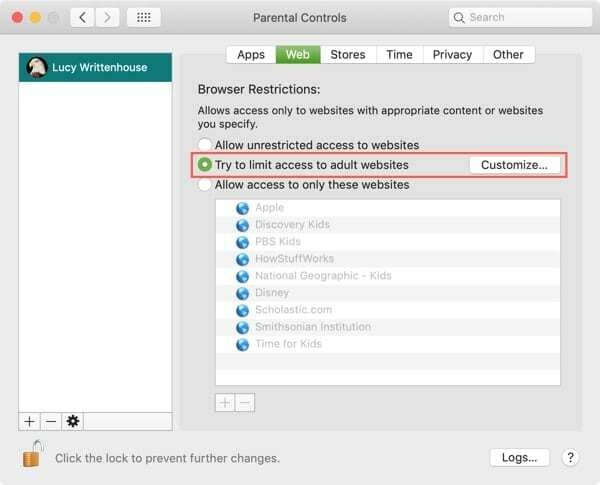
- Tıkla Özelleştirme.
- başlıklı bölümün altında Bu web sitelerine asla izin verme, tıkla artı düğmesi ve engellemek istediğiniz sitenin URL'sini girin. Listeye daha fazla site eklemek için bu işleme devam edin.
- Bitirdiğinizde, tıklayın Tamam.
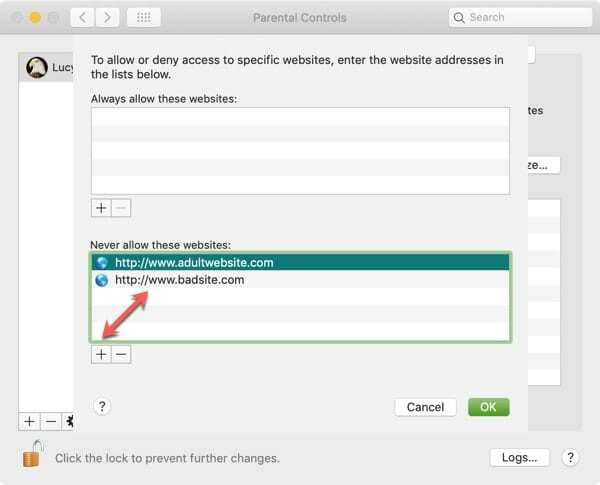
Terminal kullanarak web siteleri nasıl engellenir
Mac'inizde Terminal'i çeşitli komutlar için kullanmakta rahatsanız, onunla bir web sitesi engelleme listesi de oluşturabilirsiniz. Sadece şu adımları izleyin.
- Terminali şununla aç: Uygulamalar > Araçlar Dock'unuzdan veya Finder açık tıklama ile Gitmek > Araçlar menü çubuğundan seçin ve terminal.
- Aşağıdaki komutu kopyalayıp yapıştırın veya yazın ve ardından Dönüş.
sudo pico /etc/hosts
- Mac kullanıcınızı girin parola ve vur Dönüş.
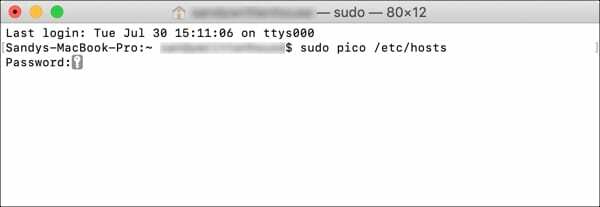
- Ok tuşunu kullanarak en alta gidin ve şunu yazın: 127.0.0.1 ardından bir boşluk ve ardından engellemek istediğiniz web sitesi. Vurmak Dönüş. Her siteyi ayrı bir satırda listeleyin. (Aşağıdaki ekran görüntüsüne bakın.)
- basmak Kontrol + Ö (büyük harf O) ve vur Dönüş kaydetmek.
- basmak Kontrol + x nano'yu kapatmak için.
- Terminal penceresini kapatın.
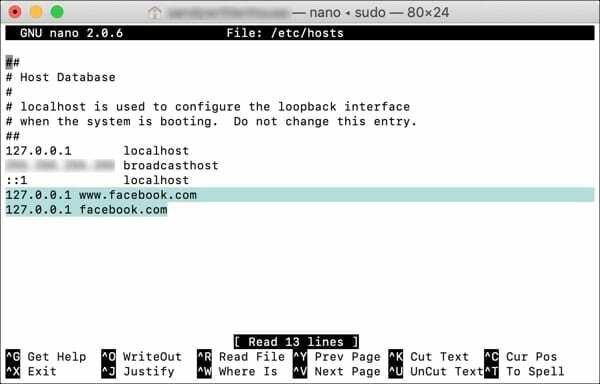
Şimdi bir tarayıcı açtığınızda ve Terminal'de listelediğiniz sitelerden birine gittiğinizde, erişiminizin engellenmesi gerekir.
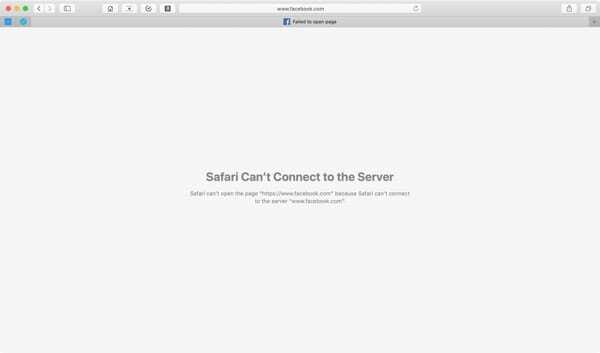
1Focus kullanarak web siteleri nasıl engellenir
Web sitelerini engellemenize yardımcı olacak bir üçüncü taraf uygulaması için Mac App Store'da arama yapabilirsiniz, ancak bir öneri şudur: 1Odak.
Bu, aklınızın ve gözlerinizin bir sosyal medyaya veya oyun sitesine odaklanmak yerine işinize odaklandığından emin olmak istediğiniz durumlar için mükemmel bir uygulamadır. Uygulamanın kullanımı son derece kolaydır, burada web sitelerini bununla nasıl engelleyeceğiniz konusunda hızlı bir açıklama.
- Açık 1Odak ve tıklayın web siteleri sekme.
- Altında Engellenen Web Siteleri üstte, tıklayın artı düğmesi bir tane eklemek için. Ayrıca ekleyebilirsiniz istisnalar istersen sağ altta
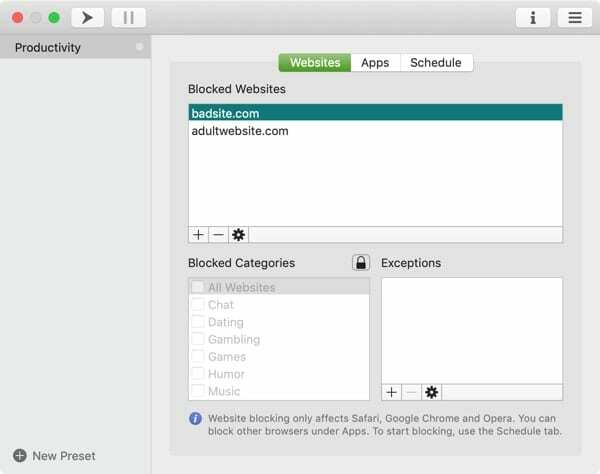
Ardından, web sitelerini ne zaman ve ne kadar süreyle engellemek istediğinize ilişkin bir program ayarlayın.
- Tıkla Takvim üstteki sekme.
- Tıkla artı düğmesi saat ve dakika olarak bir zaman bloğu eklemek için. Ayrıca, altındaki saat ve dakikaları doldurarak hemen bir zaman bloğu başlatabilirsiniz. Hızlı başlangıç ve ardından Zamanlama Engelleme buton.
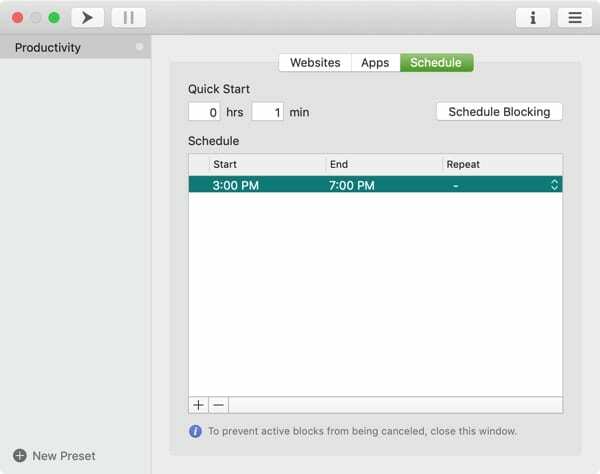
Siz veya bir başkası engellenen bir web sitesine erişmeye çalıştığında, o web sitesi yerine şık bir alıntı ile göreceklerdir.
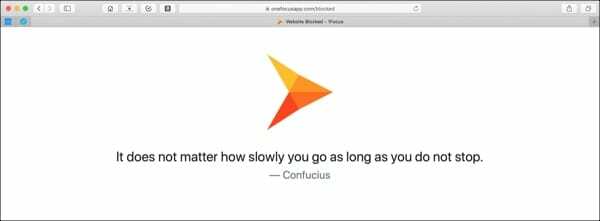
1Focus ayrıca flört veya kumar gibi kategorileri engelleme ve uygulama içi satın alma ile günlük veya belirli günlerde tekrarlanan bir program belirleme olanağı da verir.
1Odak şu anda Safari, Chrome ve Opera ile çalışır. Ek özellikler için bir uygulama içi abonelik satın alma seçeneği ile App Store'da ücretsiz olarak mevcuttur.
Bu web sitelerini Mac'te engellemeye hazır mısınız?
Mac'te web sitelerini engellemenin bu yollarının her biri kolay ve etkilidir. Çalışırken çocuklarınızdan uzak tutmak istediğiniz sitelerin veya cezbedici şeylerden kurtulmak istediğiniz sitelerin engellenmesini sağlayabilirsiniz.
Mac'inizdeki web sitelerini engellemek için bu yöntemlerden birini deneyecek misiniz? Aşağıdaki yorumlarda hangisini seçtiğinizi ve sizin için nasıl çalıştığını bize bildirin!

Sandy, BT sektöründe uzun yıllar proje yöneticisi, departman yöneticisi ve PMO Lideri olarak çalıştı. Daha sonra hayalinin peşinden gitmeye karar verdi ve şimdi tam zamanlı olarak teknoloji hakkında yazıyor. Sandy tutar Bilim Lisansları Bilgi Teknolojisinde.
Teknolojiyi, özellikle iOS için harika oyunları ve uygulamaları, hayatınızı kolaylaştıran yazılımları ve hem iş hem de ev ortamlarında her gün kullanabileceğiniz üretkenlik araçlarını seviyor.
Makaleleri düzenli olarak şu adreste yer aldı: MakeUseOf, iDownloadBlog ve diğer birçok önde gelen teknoloji yayını.